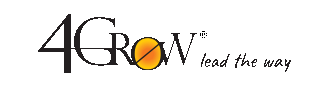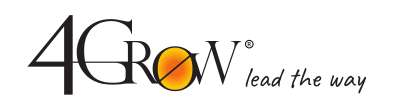Złap rabaty na szkolenia w lipcu i sierpniu. Latem mniej nawet do -290 zł netto za uczestnika Sprawdź szkolenia w promocji
Szkolenie Outlook w praktyce
Wersje szkolenia: online | stacjonarne | mix | zamknięte: Warszawa / Polska
Szkolenie realizujemy również w języku rosyjskim lub ukraińskim
Praktyczne szkolenie z Outlook, prowadzone przez trenera praktyka biznesu, eksperta w zarządzaniu czasem i jednocześnie w Outlook®. Trenera, który dzięki technikom zarządzania czasem oraz Outlookowi zbudował firmę 4GROW i rozwinął ją do jednej z najlepszych firm szkoleniowych na rynku.
Przekonaj się, jak bardzo możesz usprawnić swoją pracę i jak wiele możesz oszczędzić czasu dzięki funkcjonalnościom Outlooka!
lub
Szkolenie było profesjonalnie przygotowane i poprowadzone. Dostałam dużo przydatnych wskazówek na temat zarządzania sobą w czasie i planowania zadań.
Świadomość planowania i przełożenie tej czynności na realizację. Delegowanie zadań, dodawanie z automatu mojego wyróżnika, folder wyszukiwania, to do. Określenie ważności i pilności.
Bardzo praktyczna wiedza przekazana w niezwykle profesjonalny sposób.
Szkolenia prowadziliśmy dla:
Wybierz wariant szkolenia i sprawdź program
Agenda:
- 1/4 - 4 godz. szkolenia - pomiar i usprawnianie efektywności uczestników w symulacji praktycznej sytuacji biznesowej, z której wychodzisz z:
- odkryciami, co konkretnie potrzebujesz zmienić w swoich nawykach, decyzjach i myśleniu w dziedzinie zarządzania czasem
- doświadczeniem zwiększonej efektywności, dzięki zastosowaniu się do zaprezentowanych zasad i technik zarządzania czasem
- 2/4 - 8 godz. szkolenia - praktyczny instruktaż funkcji Outlooka - trener pokazuje funkcjonalności Outlooka, a Ty równolegle stosujesz je na swoim laptopie
- 1/4 - 4 godz. szkolenia - trening i utrwalanie nowych umiejętności:
- dostajesz do wykonania ponad 20 zadań ćwiczących i utrwalających Twoje umiejętności posługiwania się poznanymi funkcjonalnościami Outlooka.
- W razie wątpliwości korzystasz z podręcznika szkoleniowego zawierającego obrazkowe instrukcje stosowania funkcjonalności, dzięki temu zapoznajesz się ze ściągą, która będzie zawsze przy Tobie.
- W razie problemów lub pytań trener służy Ci pomocą.
- To jest też czas do indywidualne pytania, wdrożenia do specyfiki Twojej pracy, zespołu czy firmy, bowiem trener przechadza się między uczestnikami czekając na wezwanie.
Zawartość merytoryczna szkolenia:
Większość funkcji dotyczących Outlooka, dotyczy także skrzynek współdzielonych/generycznych (są one mniej zaawansowane w funkcjonalności):
1. Jak z pomocą Outlooka lepiej się koncentrować i podnieść wydajność?
- Podłoże psychologiczne wydajności i koncentracji
- Efekt piły
- Funkcjonalności Outlooka uwalniające procesy uwagi oraz ułatwiające i automatyzujące planowanie
2. Biznes case – studium przypadku, w którym sprawdzisz swoją efektywność i doświadczysz zmiany na większą efektywność!
- Twoim zadaniem będzie wypracowanie nowej agendy dnia
- To będzie wymagało od Ciebie użycia w praktyce wiedzy z zarządzania czasem oraz wiedzy dotyczącej współpracy i komunikacji zespołowej
- Będziesz planować, priorytetyzować, koncentrować się, komunikować się i podejmować decyzje
- I to wszystko będzie się działo podczas spotkania, więc sytuacja będzie wymagająca…
- więc jeśli i Tobie przydarzy się, to co 99% innym uczestnikom – w wielkim skrócie refleksja, że to niemożliwe, żeby wykonać zadanie i to w tak krótkim czasie i w takich warunkach…
- To bardzo dobrze! Bo gdy trener pokaże Ci jak to zrobić stosując odpowiednio zasady i techniki z obszaru zarządzania czasem, przystąpisz do drugiej próby i osiągniesz sukces, uświadomisz sobie jak wiele jeszcze możesz się nauczyć, jak dalece jeszcze możesz rozwinąć swoją efektywność i jak wiele czasu i pieniędzy możesz oszczędzić!
- A więc z doświadczenia wyprowadzamy wiedzę i wnioski!
3. Interfejs Outlooka można dopasować do Twoich potrzeb!
- Dodanie i usunięcie przycisków, grup przycisków do menu (Wstążka)
- Dodanie najczęściej używanych poleceń do menu Szybki dostęp
- Jak zmieniać i dostosowywać widoki:
- Okienka folderów
- Listy maili
- Okienka odczytu
- Paska zadań do wykonania
- Jak tworzyć własne, niestandardowe widoki (pola, kolumny, filtry, grupowania) z możliwością szybkiej edycji danych w komórce - dla: Skrzynki odbiorczej, Zadań, Kalendarza i Kontaktów
- Jak warunkować wygląd elementów (maila, tytułu, itp) w zależności od zdefiniowanych warunków - Formatowanie warunkowe
4. Poczta w Outlook – masa przydatnych funkcji przyśpieszających pracę!
- ODP i PD do grup kontaktów i członków
- Opcje autokorekty wiadomości
- Tworzenie stopek i podpisów z logo
- Nieobecność – odpowiedzi automatyczne
- Wyszukiwanie zaawansowane
- Szybkie kroki – kontrolowana automatyzacja działań (np. wysyłki maili z odpowiedzią)
- Odwoływanie wysłanych maili
- Opóźnienie wysyłania maili
- Skrzynka współdzielona - prosty sposób na kilkuosobową obsługę maili, np. do obsługi klienta wew. lub zew., projektu, itp.
- Dobre praktyki obsługi i zarządzania skrzynką współdzieloną
- Wady i zalety
- Tworzenie i używanie szablonów z maili
- Spersonalizowana korespondencja seryjna (masowa)
- Zarządzanie masową ilością otrzymywanych maili:
- widok wątków
- co zrobić, by nie „gubić” klikniętych maili, na które jeszcze nie zareagowaliśmy
- jak używać folderów wyszukiwania do automatyzacji powtarzających się wyszukiwań
- Dyskusje mailowe z automatycznymi znacznikami zmian i inicjałami autorów
- Głosowanie – sonda w mailu z raportem odpowiedzi
- Potwierdzenia dostarczenia i przeczytania a savoir vivre
- Kategoryzowanie maili
- Tworzenie z maili zadań
- Reguły automatycznej korespondencji – jak zautomatyzować pracę z mailami
- Sortowanie poczty w folderach
- (Auto)archiwizacja
5. Jak zoptymalizować komunikację i odciążyć swoją głowę dzięki zadaniom w Outlook?
- Jak szybko tworzyć zadania
- Jak wykorzystać podręczną listę zadań na pasku bocznym i jej zaawansowane funkcje, by mieć przed oczami tylko to, co jest do zrobienia teraz
- Przydzielanie zadań współpracownikom posługującym się zadaniami
- Przesyłanie maili z przypomnieniem czasowym do osób nieposługujących się zadaniami
- Kontrola w dniu deadline - jak szybko tworzyć przypomnienia o sprawdzeniu statusu/realizacji:
- Zdelegowanych zadań
- Wysłanych maili
- Posługiwanie się priorytetami zgodnie ze sztuką
- Wykorzystanie kategorii (kolorów) do ułatwienia sobie zarządzania strukturą zadań i projektów
- Jak wykorzystać funkcje: „data rozpoczęcia” i „data zakończenia” do planowania zadań
- Jak posługiwać się przypomnieniami, by nie rozpraszać się
Jak posługiwać się, tworzyć i modyfikować widoki (listy) zadań do zarządzania:
- własnymi zadaniami
- zadaniami przydzielonymi innym
- zadaniami przydzielonymi przez innych
- zadaniami przydzielonymi przez konkretne osoby (np. przełożonego)
z wykorzystaniem zaawansowanych funkcji takich, jak:
- grupowanie zadań po wykonawcach, dacie, statusie
- wyświetlanie statusu – przyjęte do realizacji/ brak przyjęcia zadania
- sortowanie po dacie rozpoczęcia, wykonania
- filtrowanie po: statusie – wykonane/niewykonane; wykonawcy; dacie
- dodawanie własnych pól (kolumn) do widoków zadań
- Dostosowywanie i tworzenie widoków zadań do zaawansowanych potrzeb
6. Kalendarz Outlooka pamięta za Ciebie, przypomina innym, oszczędza czas!
- Kalendarz – zapraszanie na spotkanie
- Planowanie spotkań z dostępem do kalendarza współpracowników i do kalendarza zasobów (np. sali konferencyjnej, samochodu służbowego) oraz zapraszanie uczestników
- Kalendarz – ręczne odpowiadanie na zaproszenia lub automatyczne przyjmowanie rezerwacji zasobów w kolejności zgłoszeń
- Śledzenie odpowiedzi na zaproszenia
- Udostępnianie kalendarza współpracownikom
- Udostępnianie ograniczonego podglądu kalendarza kontrahentom/klientom
- Przyjmowanie udostępnienia czyjegoś kalendarza
- Edycja nadanych uprawnień do kalendarza
- Pełnomocnictwa do kalendarza, poczty i zadań
- Korzystanie z pełnomocnictwa
- Różne widoki/układy kalendarza:
- Porównywanie kalendarzy współpracowników z własnym w trybie nakładki lub harmonogramu
- Lista zdarzeń
- Kategoryzowanie spotkań – używanie kolorów
- Synchronizacja kalendarza z kalendarzem Jiry
7. Jak zrobić sobie mini-CRM w Kontaktach Outlook?
- Dodawanie kontaktów i korzystanie z pól formularza kontaktu
- Tworzenie korespondencji seryjnej – czyli jak wysyłać personalizowane (np. imiennie) wiadomości do setek osób w ciągu paru minut
- Grupy projektowe
- Zarządzanie współpracą zespołową
- Zarządzanie bazą kontaktów
- Import i eksport listy kontaktów przy użyciu Excela i plików „pst.”
8. Uwolnij się od komputera, kartek, post-itów i notatek! Zsynchronizuj Outlook z telefonem komórkowym!
- Poczta i kalendarz w aplikacji Microsoft Outlook
- Zadania w aplikacji Microsoft To-Do
- Zadania w aplikacji Microsoft Planner (tylko w szkoleniu zamkniętym)
Trener prowadzący szkolenie Outlook

Mateusz Dąbrowski
Prezes, trener, coach i konsultant 4GROW, trener relacji miłosnej, terapeuta par. Prezes Stowarzyszenia Negocjatorów Biznesu. Praktyk biznesu - od 2010 roku zarządza firmą. Psycholog biznesu i metodyk - twórca teorii psychologicznych, technik efektywności oraz programów szkoleń. Coach certyfikowany przez International Coaching Community (ICC) oraz trener, certyfikowany partner i konsultant Insights Discovery. Wykładowca studiów podyplomowych w temacie Charyzma i Zarządzanie konfliktem na Uniwersytecie Adama Mickiewicza.
Ekspert komentujący w mediach: Polsat, TVP2, TTV, Program 3 Polskiego Radia, Program 4 Polskiego Radia.
Zamiłowanie psychologiczne oraz szerokie doświadczenie i interdyscyplinarna wiedza sprawiają, że na jego szkoleniach Uczestnicy oprócz wiedzy i umiejętności, dostają także ogromną dawkę energii i inspiracji do samodoskonalenia.
i max 10 osób na sali
Przekonaj się o naszej jakości -